excel表格的筛选功能怎么用?
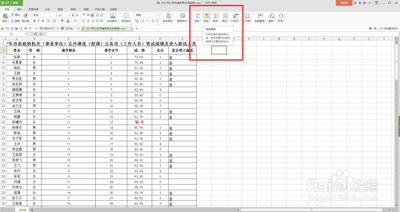
Excel表格的筛选功能使用指南
Excel表格的筛选功能是一个非常实用的工具,它可以帮助用户快速地从大量数据中筛选出符合特定条件的数据,方便进行数据分析和处理。以下是详细的使用方法:
启动筛选功能
要使用Excel的筛选功能,首先需要打开需要筛选的Excel表格。然后,选中表头内容,可以通过以下几种方式之一来启动筛选功能:
- 按下快捷键
Ctrl+Shift+L - 在“数据”选项卡中点击“筛选”
启动筛选功能后,表头内容旁会出现下拉箭头,这表示筛选功能已经激活。
基本筛选操作
点击下拉箭头后,可以选择直接勾选需要的数据,或者在“数字筛选”、“日期筛选”或“文本筛选”中使用相应的筛选条件。例如,对于数字列,可以选择“等于”、“大于”、“介于”等;对于日期列,可以选择“本周”、“下月”、“上季度”等;对于文本列,可以选择“包含”、“开头是”、“结尾是”等。
高级筛选功能
如果需要进行更复杂的筛选,可以使用Excel的高级筛选功能。首先,在表格中创建一个筛选条件区域,将筛选条件按照一定格式输入到该区域中。然后,点击“数据”选项卡中的“高级”按钮,弹出高级筛选对话框。在对话框中选择表格的数据区域和筛选条件区域,然后点击确定即可进行高级筛选。
特殊筛选技巧
Excel还提供了一些特殊的筛选技巧,例如按颜色筛选。这种筛选方式可以根据单元格或字体的颜色进行筛选,将具有相同颜色的单元格筛选出来。操作步骤包括单击“数据”选项卡下“排序和筛选”组中的“筛选”按钮,进入筛选状态,然后在需要筛选的列的下拉列表中选择“按颜色筛选”选项,并在子列表中选择需要筛选出的字体颜色。
自定义筛选条件
用户还可以通过自定义筛选条件来实现更加灵活的筛选。在筛选条件中选择“自定义”,然后根据需求输入相应的条件表达式,即可进行自定义筛选。此外,Excel还支持多条件筛选,可以组合使用多个筛选条件。
取消筛选
如果对筛选效果不满意,可以取消筛选。取消筛选的方法包括:
- 对指定列的筛选:在该列筛选下拉列表中选中“全选”复选框
- 取消工作表中的所有筛选:单击“数据”选项卡下的“清除”按钮
通过上述步骤和技巧,您可以充分利用Excel的筛选功能,快速准确地筛选出所需的数据。
